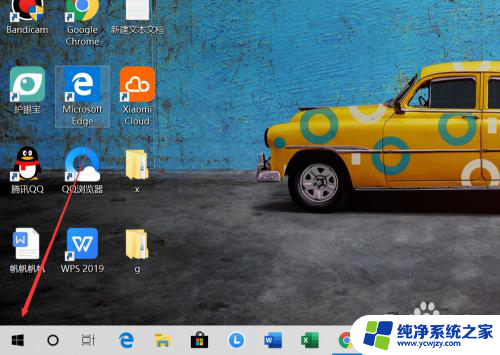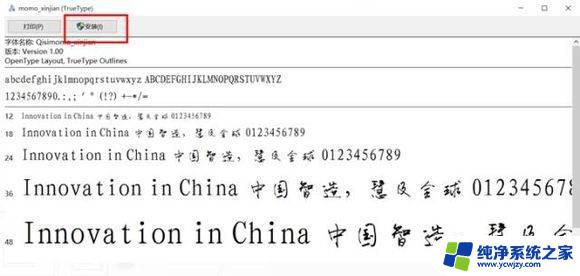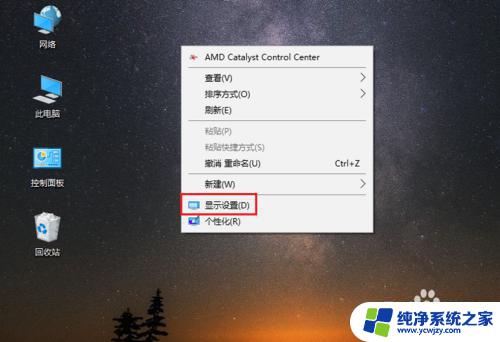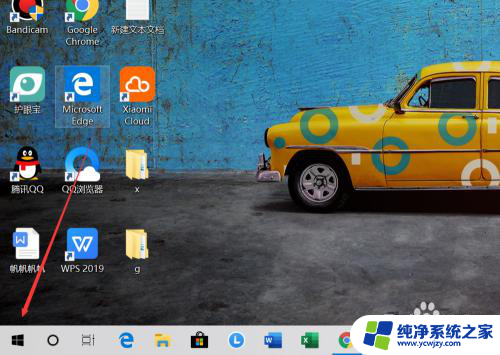win10如何使电脑字体变大
更新时间:2024-06-22 14:04:18作者:xiaoliu
在使用Win10电脑时,有时候我们可能会觉得字体显示的太小不方便阅读,那么该如何使电脑字体变大呢?其实非常简单,只需要按下键盘上的Ctrl键并滚动鼠标滚轮即可调整字体大小。也可以在显示设置中手动调整字体大小,让电脑界面更加清晰舒适。希望以上方法可以帮助到大家解决Win10电脑字体变大的问题。
操作方法:
1.打开电脑点击桌面左下角的【开始】按钮。
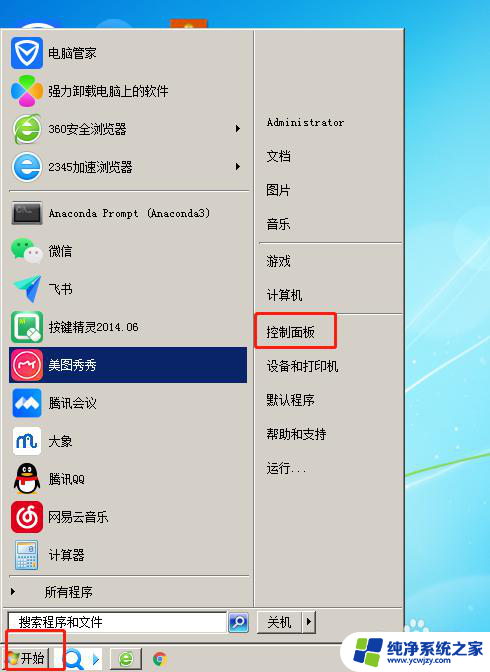
2.在上弹菜单项中选择打开【控制面板】。
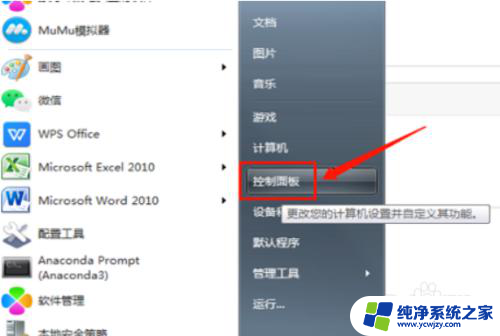
3.在控制面板中选择点击【外观和个性化】。
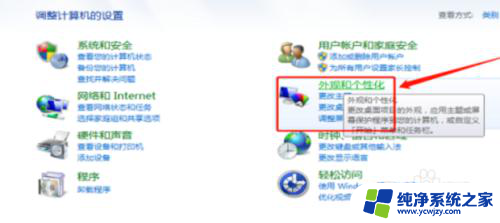
4.在【显示】一栏中选择点击【放大或缩小文本和其他项目】。
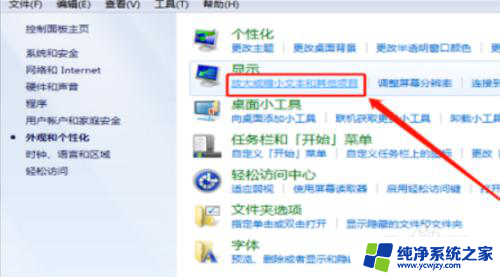
5.可以看到此时的字体是较小格式的。
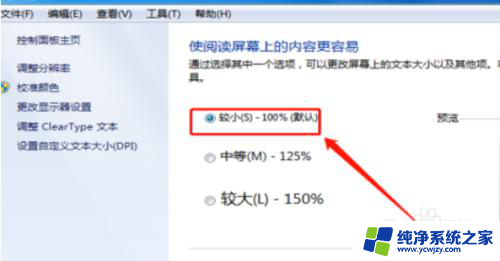
6.选择中等或者较大格式。此处选择点击【较大】。
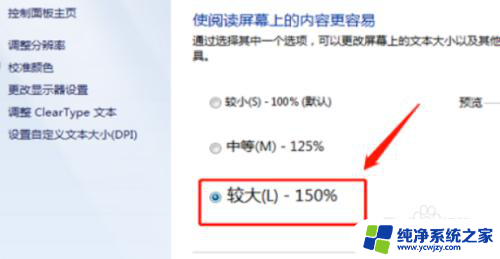
7.选择好之后点击【应用】就可以了。
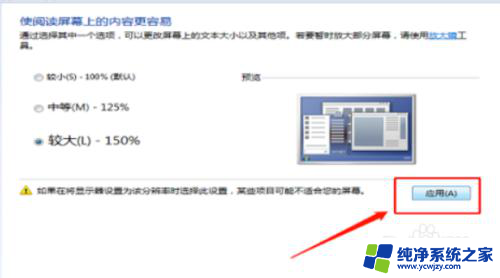
以上就是关于如何增大电脑字体的全部内容,如果您遇到相同的情况,可以按照小编的方法来解决。